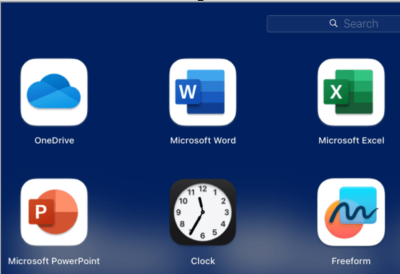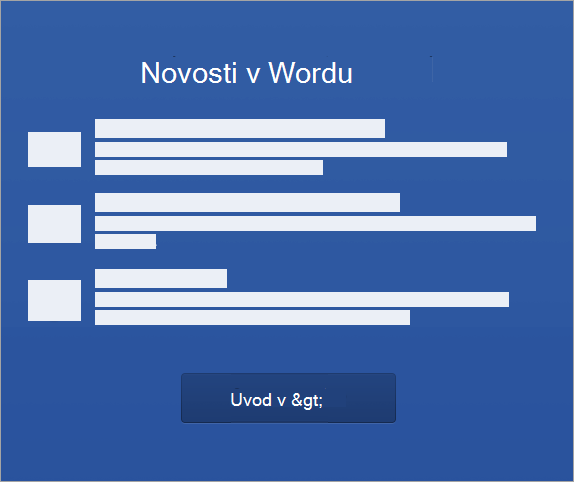Prenos in namestitev ali ponovna Office 2021, Office 2019 ali Office 2016
Velja za
Pomembno: Podpora za Office 2016 in Office 2019 se je končala 14. oktobra 2025, zato ne bo razširitve in razširjenih varnostnih posodobitev. Vsi programi sistema Office 2016 in Sistema Office 2019 bodo še naprej delovali. Vendar pa boste morda izpostavljeni resnim in morebitno nevarnim varnostnim tveganjem.
Če prvič nameščate aplikacijo , Office morate morda najprej nastaviti nekaj korakov. Razširite spodnji razdelek z več možnostjo.
Če pa znova nameščate Office in ste že unovčili ključ izdelka in imate račun, povezan s storitvijo Office, pojdite v razdelek Vpis za prenos Officea.
Namig: Če ste lastnik majhnega podjetja in iščete več informacij o tem, kako nastaviti Microsoft 365, obiščite spletno mesto Pomoč in učenje za mala podjetja.
Prva Office namestitev aplikacije
Nekaterim Office 2021, Office 2019 in Office 2016 so priložene ključ izdelka. Če ste to naredili pred prvo namestitvijo Office se vpišite z obstoječim ali novim Microsoftovim računom in vnesite ključ izdelka na spletnem mestu office.com/setup. Prevzem ključa je tisto, kar poveže vaš račun z Office tako da boste morali to narediti le enkrat. Ste to že naredili? Izberite zavihek spodaj za različico, ki jo želite namestiti.
Ponovna namestitev Office
Če Office bila prvotno vnaprej nameščena in jo morate znova namestiti v isto napravo ali novo napravo, morate že imeti Microsoftov račun, povezan z vašo kopijo Office. To je račun, ki ga boste uporabili za namestitev Office naslednjimi koraki. Če morate najprej odstraniti Office, glejte Odstranitev Officea iz računalnika s sistemom Windows ali Odstranitev Officea za Mac.
Opomba: Navodila za namestitev različice 2021, 2019 ali 2016 programov Office Professional Plus, Office Standard ali samostojne aplikacije, kot sta Word ali Project, se lahko razlikujejo, če ste Office kupili prek enega od teh programov:Microsoftov program za popust na delovno mesto(prej imenovan Home Use Program): Če ste Office za osebno uporabo kupili prek podjetja, glejte Namestitev Officea prek programa za popust na delovnem mestu.Različice količinskega licenciranja: Če delate v organizaciji, ki upravlja namestitve, se boste morda morali pogovoriti z oddelkom za IT. Nekatere organizacije imajo različne načine za Office v več naprav.Neodvisnega prodajalca: kupili ste Office pri neodvisnem prodajalcu in imate težave s ključem izdelka.
Vpišite se in prenesite Office
-
Odprite nadzorno ploščo Microsoftovega računa in če še niste vpisani, izberite Vpis.
-
Vpišite se z Microsoftovim računom, ki ste ga povezati s to različico Office.
Ali ste pozabili podrobnosti o svojem računu? Glejte Pozabil sem uporabniško ime ali geslo za račun, ki ga uporabljam za Office.
-
Na strani »Pregled« izberite Officeove aplikacije in na tej strani poiščite Office, ki ga želite namestiti, in izberite Namesti.
Če želite Office v drugem jeziku ali namestiti 64-bitno različico, na spustnem seznamu poiščite več možnosti. Izberite želeni jezik in bitno različico ter nato izberite Namesti.
Zdaj lahko namestite aplikacijo Office. Izberite zavihek spodaj za različico, ki jo želite namestiti.
Namestitev Office 2021, 2019 ali 2016 v računalnik s sistemom Windows
Ne pozabite, da je različica za enkratni nakup sistema Officelicencirana le za eno namestitev.
-
Odvisno od brskalnika izberite Odpri datoteko (v brskalniku Edge ali Internet Explorerju), Nastavitev (v brskalniku Chrome) ali Shrani datoteko (v brskalniku Firefox).
Če se prikaže poziv Upravljalca uporabniškega računa s sporočilom Ali želite tej aplikaciji dovoliti spreminjanje vaše naprave?, kliknite Da.
Namestitev se začne.
-
Postopek namestitve je končan, ko vidite sporočilo »Vse je pripravljeno. Office je zdaj nameščen.« Predvaja se animacija, ki prikazuje, kje v računalniku najdete Officeove aplikacije. Izberite Zapri.
Sledite navodilom v oknu, da najdete svoje Office aplikacije. Odvisno od vaše različice brskalnika Windows izberite začetni meni in se pomaknite navzdol, da poiščete aplikacijo, ki jo želite odpreti, na primer Excel ali Word, ali pa v iskalno polje vnesite ime aplikacije.
Težave pri namestitvi ali vpisu?
Če ne morete namestiti sistema, Office za dodatno pomoč glejte Odpravljanje težav pri namestitvi Officea .
Aktiviranje Office
-
Aplikacijo za upravljanje Office lahko začnete uporabljati takoj, tako da zaženete aplikacijo, kot Word ali Excel. Ali po namestitvi ne najdete Officea?
V večini primerov se Office aktivira, ko zaženete aplikacijo in ko sprejmete licenčne pogoje tako, da izberete Sprejmi.
-
Office se bo morda aktiviral samodejno. Lahko pa se prikaže Microsoft Officeov čarovnik za aktiviranje, odvisno od vašega izdelka. V tem primeru sledite pozivom za aktiviranje Office.
Če potrebujete pomoč pri aktiviranju, glejte Aktiviranje Officea.
Namestitev Office v računalnik Mac
-
Ko je prenos končan, odprite Finder (Iskalnik), pojdite na Downloads (Prenosi) in dvokliknite namestitveni paket.
Namig: Če se prikaže sporočilo o napaki, da paketa Microsoft_Office_2016_Installer.pkg ni mogoče odpreti, ker ga je poslal neznani razvijalec, počakajte 10 sekund in nato poskusite znova dvoklikniti paket namestitvenega programa. Če vrstica napredovanja Preverjanje ... ne izgine, zaprite ali prekličite vrstico napredovanja in poskusite znova.
-
Na prvi strani namestitve izberite Naprej, da začnete postopek namestitve.
-
Oglejte si licenčno pogodbo za programsko opremo in nato kliknite Nadaljuj.
-
Izberite Strinjam se, če se strinjate s pogoji licenčno pogodbo za programsko opremo.
-
Izberite, kako želite namestiti Office, nato pa kliknite Naprej.
-
Preglejte zahteve za prostor na disku ali pa spremenite mesto namestitve in kliknite Namesti.
Opomba: Če želite namestiti le specifične Officeove aplikacije, ne celotne zbirke, kliknite gumb Prilagodi in odstranite potrditveno oznako ob programih, ki jih ne želite.
-
Vnesite svoje geslo za prijavo v računalnik Mac, če ste k temu pozvani, in nato kliknite Namesti programsko opremo. (To je geslo, ki ga uporabljate za prijavo v računalnik Mac.)
-
Programska oprema se začne nameščati. Po dokončani namestitvi kliknite Zapri. Če je na voljo posodobitev, izberite Posodobi in sledite pozivom.
ZaženiteOffice in začnite postopek aktiviranja
-
Kliknite ikono Launchpad v vrstici Dock, da prikažete vse aplikacije.
-
Kliknite ikono programa Microsoft Word v vrstici Launchpad.
-
Ko zaženete Word, se samodejno odpre okno Novosti. Kliknite Uvod za začetek aktiviranja. Če potrebujete pomoč pri aktiviranju sistema Office, glejte Aktiviranje sistema Office za Mac. Če Office aktiviranje ne uspe, glejte Kaj lahko poskusite, če ne morete namestiti ali aktivirati zbirke Office for Mac.
Opombe o namestitvi
Kako pripnem ikone Office aplikacijo v sidrišče?
-
Pojdite v iskalnik > Programi in odprite želeni Officeov program.
-
V doku pritisnite Control+kliknite ali pa z desno tipko miške kliknite ikono programa in izberite Možnosti > Obdrži v doku.
Ali lahko namestim Office napravo iPhone ali iPad?
Da, oglejte si Namestitev in nastavitev sistema Office v napravah iPhone ali iPad. Nastavite lahko tudi e-pošto v napravi s sistemom iOS (iPhone ali iPad).